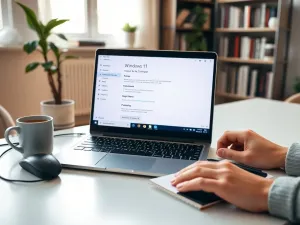Błąd „Plik jest za duży dla docelowego systemu plików” może być frustrujący, ale nie martw się! W artykule omówimy przyczyny tego problemu, ograniczenia systemu plików FAT32 oraz skuteczne metody naprawy, w tym zmianę na NTFS i alternatywne rozwiązania. Dowiedz się, jak wykorzystać narzędzia systemowe oraz co zrobić, gdy już korzystasz z NTFS, aby skutecznie poradzić sobie z dużymi plikami.
Co powoduje błąd „Plik jest za duży dla docelowego systemu plików”?
Gdy użytkownicy próbują przesłać plik większy niż 4 GB na nośnik pamięci sformatowany w systemie plików FAT32, pojawia się komunikat o błędzie „Plik jest za duży dla docelowego systemu plików”. To ograniczenie wynika z architektury samego systemu plików, który nie pozwala na przechowywanie pojedynczych plików przekraczających ten rozmiar. Problem ten często dotyczy użytkowników, którzy używają zewnętrznych dysków twardych lub pendrive’ów do przechowywania danych. Przestrzeń dyskowa może być wystarczająca, ale ograniczenie wynika z limitu rozmiaru pojedynczego pliku.
System FAT32, choć popularny, ma swoje wady, które wynikają z jego wiekowej konstrukcji. Jednym z najbardziej uciążliwych jest właśnie niemożność przechowywania plików większych niż 4 GB. W momencie, gdy użytkownik próbuje przenieść taki plik, system operacyjny automatycznie wyświetla wspomniany komunikat o błędzie. To ograniczenie jest stałe i nie można go obejść bez modyfikacji struktury systemu plików.
Jakie są ograniczenia systemu plików FAT32?
FAT32 to system plików, który został stworzony z myślą o kompatybilności z wieloma urządzeniami, ale niestety posiada znaczące ograniczenia. Oprócz już wspomnianego limitu rozmiaru plików do 4 GB, FAT32 ogranicza również całkowitą przestrzeń partycji do 2 TB. To czyni go niewystarczającym do przechowywania dużych ilości danych lub pracy z plikami większymi niż 4 GB. Użytkownicy komputerów, którzy często pracują z dużymi plikami multimedialnymi, muszą być świadomi tych ograniczeń.
W kontekście porównania z innymi systemami plików, FAT32 jest często postrzegany jako przestarzały. Choć jego wszechstronność i kompatybilność są niewątpliwe, to jednak jego ograniczenia mogą być frustrujące. Dla osób wykorzystujących nowoczesne systemy operacyjne, takie jak Windows 10 czy Windows 11, lepszym rozwiązaniem może być system plików NTFS, który nie posiada takich ograniczeń i pozwala na większą elastyczność w zarządzaniu przestrzenią dyskową.
Maksymalny rozmiar pliku w FAT32
Jednym z kluczowych ograniczeń systemu plików FAT32 jest jego maksymalny rozmiar pliku wynoszący 4 GB. Oznacza to, że bez względu na dostępną przestrzeń na nośniku danych, nie można na nim przechowywać pojedynczych plików przekraczających tę granicę. W praktyce oznacza to problemy przy próbie kopiowania dużych filmów, archiwów czy gier. W przypadku pracy z plikami multimedialnymi, które często są większe, użytkownicy muszą szukać alternatywnych rozwiązań lub zmienić system plików na bardziej nowoczesny.
Porównanie FAT32 z FAT16
System FAT16 był poprzednikiem FAT32 i obsługiwał jeszcze mniejsze pliki, co czyniło go jeszcze mniej praktycznym w obecnych czasach. Maksymalny rozmiar pliku dla FAT16 wynosi zaledwie 2 GB, co jest wyraźnie niewystarczające w kontekście obecnych potrzeb przechowywania danych. Porównując te dwa systemy, FAT32 jest zdecydowanie bardziej funkcjonalnym wyborem, ale nadal pozostaje daleko w tyle za NTFS pod względem możliwości obsługi dużych plików.
Pomimo usprawnień wprowadzonych w FAT32, ograniczenia obu systemów powodują, że są one niewystarczające dla wielu współczesnych zastosowań. Dlatego też coraz więcej użytkowników decyduje się na przejście na system NTFS, który eliminuje te problemy i oferuje znacznie lepszą wydajność oraz większe możliwości zarządzania dużymi plikami.
Jak naprawić błąd: zmiana systemu plików na NTFS
Aby skutecznie rozwiązać problem związany z błędem „Plik jest za duży dla docelowego systemu plików”, użytkownicy mogą rozważyć zmianę systemu plików z FAT32 na NTFS. Zmiana ta eliminuje ograniczenie rozmiaru pliku, co pozwala na przechowywanie plików większych niż 4 GB bez przeszkód. Jednak proces ten wiąże się z pewnym ryzykiem, ponieważ formatowanie dysku na NTFS spowoduje utratę wszystkich danych na nim zapisanych. Dlatego ważne jest, aby przed formatowaniem wykonać kopię zapasową wszystkich istotnych plików.
NTFS oferuje wiele zalet w porównaniu do FAT32, w tym lepsze zarządzanie przestrzenią dyskową i większe bezpieczeństwo danych. Jest to szczególnie istotne dla użytkowników, którzy regularnie pracują z dużymi plikami i potrzebują elastycznego systemu plików. Zmiana systemu na NTFS jest najprostszym i najbardziej efektywnym sposobem na rozwiązanie problemu z ograniczeniami FAT32.
Proces formatowania dysku na NTFS
Formatowanie dysku na NTFS to proces, który można przeprowadzić za pomocą wbudowanych narzędzi systemu Windows. Użytkownicy powinni jednak pamiętać, że operacja ta spowoduje usunięcie wszystkich danych z dysku, dlatego tak ważne jest wcześniejsze wykonanie kopii zapasowej. Aby sformatować dysk, należy otworzyć „Mój Komputer”, kliknąć prawym przyciskiem myszy na wybrany dysk i wybrać opcję „Formatuj”. W oknie formatowania należy wybrać system plików NTFS i potwierdzić operację.
Formatowanie może zająć kilka minut, w zależności od wielkości dysku. Po zakończeniu procesu, dysk będzie gotowy do użytku i będzie mógł przechowywać pliki o dowolnym rozmiarze, co jest dużą zaletą w porównaniu z FAT32. Jest to szczególnie przydatne dla osób, które pracują z dużymi plikami multimedialnymi lub zawodowo zajmują się edycją wideo i grafiki.
Jak wykonać kopię zapasową danych przed formatowaniem
Przed przystąpieniem do formatowania dysku na NTFS, kluczowe jest wykonanie kopii zapasowej wszystkich istotnych danych. Można to zrobić na kilka sposobów, w zależności od preferencji użytkownika i dostępnych narzędzi. Najprostszą metodą jest skopiowanie plików na inny dysk zewnętrzny lub do chmury. Obecnie wiele usług, takich jak Google Drive czy Dropbox, oferuje bezpieczne przechowywanie danych online.
Alternatywnie, można wykorzystać specjalistyczne oprogramowanie do tworzenia kopii zapasowych, które automatycznie zarchiwizuje wszystkie wybrane pliki i foldery. Jest to szczególnie przydatne dla użytkowników, którzy mają dużą ilość danych do zabezpieczenia. Bez względu na wybraną metodę, upewnienie się, że wszystkie dane są bezpieczne i dostępne po formatowaniu, jest kluczowym elementem procesu.
Alternatywne metody rozwiązania problemu z dużymi plikami
Jeśli zmiana systemu plików nie jest możliwa lub nie jest preferowaną opcją, istnieją inne sposoby na rozwiązanie problemu z przesyłaniem dużych plików. Jednym z nich jest podział pliku na mniejsze części, co pozwala na obejście ograniczenia FAT32. Dzięki tej metodzie można przesłać pliki o dużych rozmiarach bez konieczności zmiany systemu plików. Wymaga to jednak dodatkowego oprogramowania, które umożliwi podział i późniejsze scalanie plików.
Innym rozwiązaniem jest wykorzystanie oprogramowania do konwersji FAT32 na NTFS bez utraty danych. Takie programy, jak EaseUS Partition Master, mogą przeprowadzić konwersję systemu plików bez konieczności formatowania dysku, co oznacza, że wszystkie dane pozostaną nienaruszone. To wygodne rozwiązanie dla tych, którzy nie chcą tracić czasu na tworzenie kopii zapasowych i późniejsze przywracanie danych.
Podział pliku na mniejsze części
Podział pliku na mniejsze fragmenty to efektywna metoda na obejście ograniczeń FAT32. Proces ten wymaga użycia specjalistycznego oprogramowania, takiego jak MKVToolNix, które pozwala na podzielenie dużego pliku na mniejsze, łatwiejsze do zarządzania części. Po podzieleniu plików, użytkownik może je bez problemu przesłać na nośnik sformatowany w FAT32, a następnie złożyć je z powrotem w całość na docelowym urządzeniu.
Podział plików jest szczególnie przydatny w sytuacjach, gdy użytkownik nie ma możliwości zmiany systemu plików, na przykład w przypadku współdzielenia nośnika z innymi osobami, które potrzebują utrzymać kompatybilność z różnymi urządzeniami. Choć wymaga to dodatkowego czasu i wysiłku, jest to skuteczna metoda na zarządzanie dużymi plikami.
Użycie oprogramowania do konwersji FAT32 na NTFS
Dla tych, którzy chcą uniknąć formatowania i utraty danych, istnieje możliwość konwersji systemu plików z FAT32 na NTFS za pomocą specjalistycznego oprogramowania. Programy takie jak EaseUS Partition Master oferują funkcję konwersji, która pozwala na zmianę systemu plików bez konieczności usuwania istniejących danych. To wygodne rozwiązanie dla użytkowników, którzy chcą zachować swoje pliki i jednocześnie zyskać dostęp do większej przestrzeni dyskowej.
Proces konwersji jest stosunkowo prosty i szybki, a co najważniejsze, bezpieczny dla danych. Dzięki takim narzędziom użytkownicy mogą łatwo zaktualizować swoje nośniki do bardziej nowoczesnych standardów, co pozwala na bardziej efektywne zarządzanie przestrzenią i lepsze wykorzystanie dostępnych zasobów.
Jak korzystać z narzędzi systemowych do naprawy błędu?
Systemy operacyjne Windows, takie jak Windows 10 i Windows 11, oferują szereg wbudowanych narzędzi, które mogą pomóc w rozwiązaniu problemów z systemem plików. Dzięki nim użytkownicy mogą przeprowadzić konwersję systemu plików, sformatować dysk, a także naprawić błędy związane z przestrzenią dyskową. Narzędzia te są dostępne bezpośrednio z poziomu systemu i nie wymagają instalacji dodatkowego oprogramowania.
Jednym z najczęściej używanych narzędzi jest „Zarządzanie dyskami”, które pozwala na łatwe zarządzanie wszystkimi podłączonymi nośnikami. Dzięki niemu użytkownik może zmieniać systemy plików, tworzyć nowe partycje i przeprowadzać inne operacje związane z zarządzaniem przestrzenią dyskową. Jest to szczególnie przydatne dla osób, które potrzebują rozwiązania problemów z dużymi plikami bez konieczności instalowania zewnętrznych aplikacji.
Wbudowane narzędzia systemu Windows
Wbudowane narzędzia systemu Windows oferują szereg funkcji, które mogą pomóc w zarządzaniu systemem plików i przestrzenią dyskową. Użytkownicy mogą korzystać z „Zarządzania dyskami” do formatowania dysków, zmiany systemów plików oraz tworzenia i usuwania partycji. To proste i intuicyjne narzędzie jest dostępne w każdej wersji Windows i umożliwia szybkie i efektywne zarządzanie przestrzenią dyskową.
Innym przydatnym narzędziem jest „Check Disk”, które pozwala na sprawdzenie i naprawę błędów na dysku. Dzięki niemu użytkownik może zdiagnozować problemy z systemem plików i naprawić je bez konieczności formatowania. Narzędzie to jest szczególnie przydatne w sytuacjach, gdy użytkownik napotyka problemy z dostępem do danych lub uszkodzeniami plików.
Użycie polecenia CMD do konwersji systemu plików
Kolejną metodą na konwersję systemu plików z FAT32 na NTFS jest użycie polecenia CMD. To narzędzie pozwala na wykonanie operacji bezpośrednio z poziomu wiersza poleceń, co jest przydatne dla zaawansowanych użytkowników, którzy preferują korzystanie z interfejsu tekstowego. Polecenie „convert” umożliwia zmianę systemu plików bez utraty danych, co czyni je wygodnym i bezpiecznym rozwiązaniem.
Aby przeprowadzić konwersję, użytkownik musi uruchomić wiersz poleceń jako administrator i wpisać odpowiednią komendę. Proces ten jest szybki i nie wymaga dużo zasobów systemowych, co czyni go idealnym rozwiązaniem dla użytkowników, którzy chcą szybko i efektywnie rozwiązać problem z ograniczeniami FAT32.
Co zrobić, gdy system plików jest już NTFS?
W sytuacji, gdy system plików jest już NTFS, a użytkownik nadal napotyka problemy z kopiowaniem plików, może to oznaczać inne problemy związane z przestrzenią dyskową lub konfiguracją systemu. Użytkownicy powinni upewnić się, że dysk ma wystarczającą ilość wolnego miejsca i że nie występują żadne błędy systemowe, które mogłyby wpływać na możliwość przesyłania danych. Warto również sprawdzić, czy pliki nie są zablokowane przez inne aplikacje lub procesy.
Zmiana systemu plików z FAT32 na NTFS usuwa ograniczenie rozmiaru pliku, ale nie jest jedynym rozwiązaniem problemów z przesyłaniem danych. Użytkownicy powinni również rozważyć inne czynniki, które mogą wpływać na zdolność systemu do zarządzania dużymi plikami.
Jeśli system plików jest prawidłowo skonfigurowany, a problemy nadal się pojawiają, warto skorzystać z narzędzi diagnostycznych i wbudowanych funkcji Windows, aby zidentyfikować i naprawić potencjalne błędy. W niektórych przypadkach, aktualizacja sterowników lub systemu operacyjnego może również pomóc w rozwiązaniu problemów z przesyłaniem plików.
Co warto zapamietać?:
- Ograniczenie systemu plików FAT32: maksymalny rozmiar pliku wynosi 4 GB, co uniemożliwia przechowywanie większych plików.
- FAT32 ma limit całkowitej przestrzeni partycji do 2 TB, co czyni go niewystarczającym dla dużych zbiorów danych.
- Zmiana systemu plików na NTFS eliminuje ograniczenia FAT32, umożliwiając przechowywanie plików większych niż 4 GB.
- Przed formatowaniem na NTFS ważne jest wykonanie kopii zapasowej danych, aby uniknąć ich utraty.
- Alternatywne metody obejmują podział plików na mniejsze części lub użycie oprogramowania do konwersji FAT32 na NTFS bez utraty danych.